
时间:2021-01-04 10:06:53 来源:www.win10xitong.com 作者:win10
有网友来反映说他用电脑的时候会遇到win10音响突然声音变小了的情况,就前来向小编求助,根据大数据分析,确实有很多用户都会面对win10音响突然声音变小了的情况。那我们应当如何面对这个win10音响突然声音变小了问题呢?可以试试小编的办法:1.在Windows10系统桌面,依次点击“开始/Windows系统”菜单项。2.在打开的Windows系统菜单中点击“控制面板”菜单项就彻底解决了。由于时间关系,我们接下来就结合截图,一起来看看win10音响突然声音变小了的方式方法。
Win10降噪解决方案步骤:
1.在Windows10系统桌面上,单击菜单项“开始/Windows系统”。
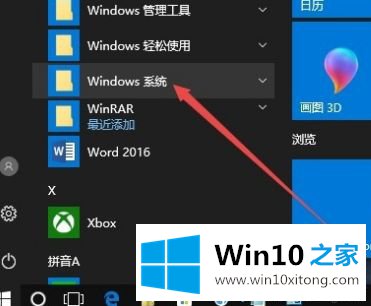
2.在打开的窗口系统菜单中单击菜单项“控制面板”。
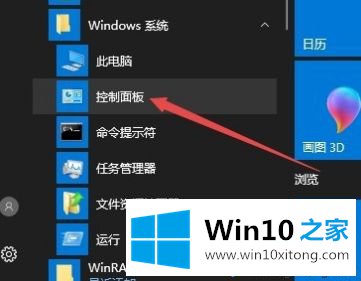
3.在打开的控制面板窗口中,单击“硬件和声音”图标。
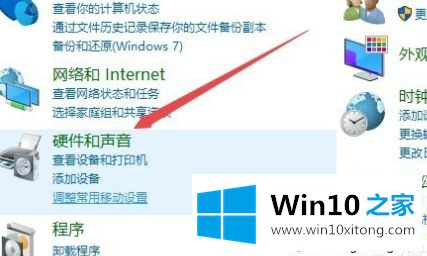
4.这时会打开硬件和声音的设置窗口,可以点击“管理音频设备”的快捷链接。

5.此时,您可以打开声音设置窗口,单击上面的“通信”选项卡。
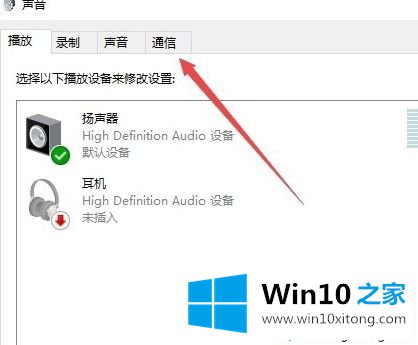
6.此时,通信标签的设置窗口将打开,选择“不执行任务操作”,最后单击“确定”。这样在以后使用Windows10的过程中,声音不会突然减少。
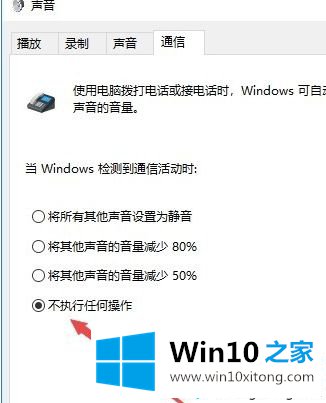
以上是win10音频突然减音的解决方案。遇到这种情况的用户可以按照以上步骤操作,希望对大家有所帮助。
今天的文章中我们就是说了关于win10音响突然声音变小了的方式方法,如果你还需要下载电脑系统,请继续关注本站